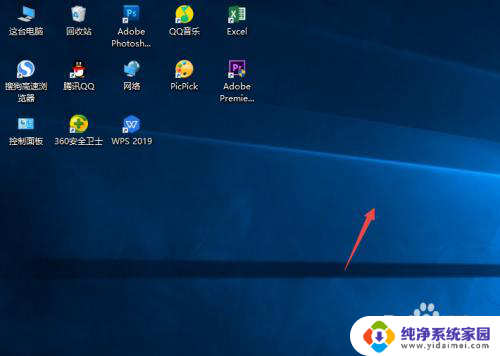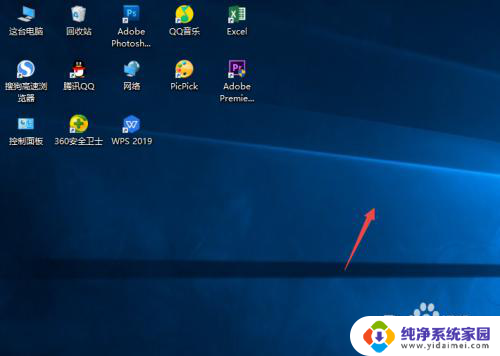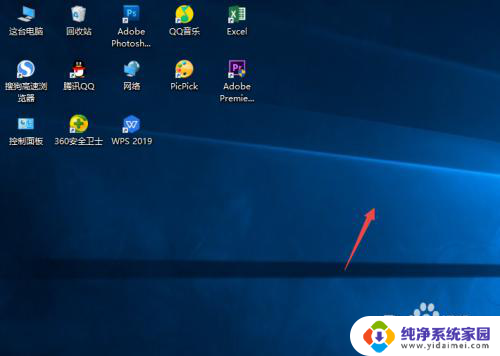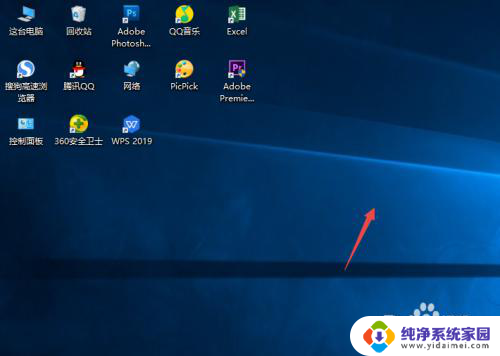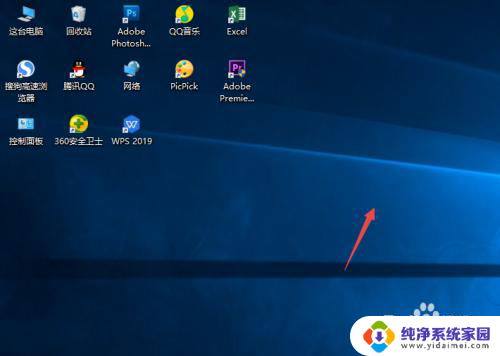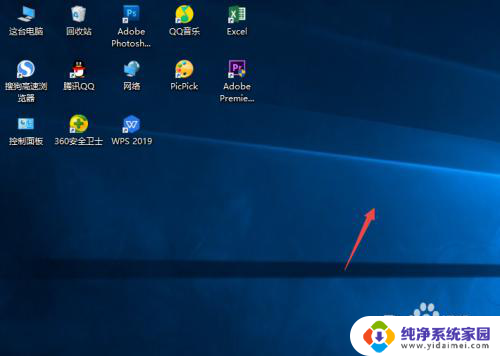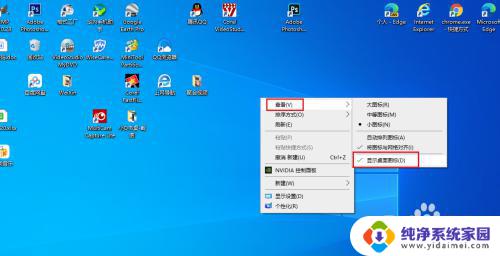win10怎样隐藏桌面图标 Windows10隐藏桌面图标的快捷方法
更新时间:2023-10-21 09:52:41作者:xiaoliu
win10怎样隐藏桌面图标,Windows 10作为一款功能强大的操作系统,提供了许多个性化设置供用户自由选择,其中隐藏桌面图标是一项常用的功能之一。通过隐藏桌面图标,用户可以获得一个更为简洁的桌面环境,更加专注于当前任务的处理。Win10隐藏桌面图标的快捷方法是什么呢?在本文中我们将为大家介绍一种简单且高效的方法来实现这一目标。无需进行繁琐的设置,只需几个简单的步骤,您就可以轻松地隐藏桌面图标,为自己创造一个更加整洁的工作环境。
方法如下:
1.先打开我们的电脑,然后我们右击电脑桌面的空白处;

2.弹出的界面,我们点击查看;
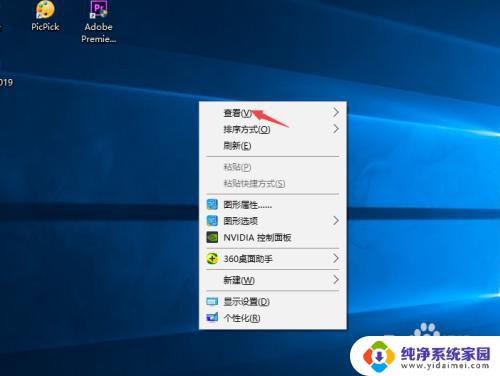
3.然后点击显示桌面图标;
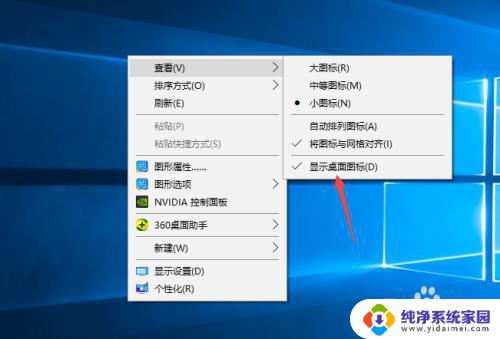
4.之后我们就可以看到电脑桌面上的图表都被我们隐藏起来了。

以上是如何隐藏Win10桌面图标的全部内容,如果您遇到这种情况,您可以按照小编的操作进行解决,非常简单快捷,一步到位。